프리미엄 유무에 관계없이 Fitbit Versa에서 Spotify 음악을 재생하는 방법
Fitbit Versa는 간편한 피트니스 통계 판독을 위해 향상된 인터페이스를 갖춘 작고 가벼운 스마트워치이자 피트니스 트래커입니다. Versa는 상대적으로 저렴하며, 가까운 경쟁사인 Apple Watch보다 확실히 훨씬 저렴합니다. 더 좋은 점은 Spotify, Pandora 및 Deezer의 음악 재생이 Versa에서 지원된다는 것입니다. Fitbit Versa는 내장 GPS가 없는 등의 한계를 극복할 수 있는 경우 200달러 미만의 스마트워치와 일반 피트니스 트래커를 결합한 최고의 제품입니다. Fitbit Versa 시계를 구입한 Spotify 사용자인 경우 다음 튜토리얼을 따라하세요. Fitbit Versa에서 Spotify 음악 재생. 한번 살펴보자.
컨텐츠 가이드1부. Fitbit Versa에서 Spotify를 사용할 수 있나요?2부. Fitbit Versa Premium에서 Spotify를 재생하는 방법은 무엇입니까?3부. Premium 없이 Fitbit Versa에서 Spotify를 재생하는 방법은 무엇입니까?4 부. 결론
1부. Fitbit Versa에서 Spotify를 사용할 수 있나요?
음악 지원 핏빗 장비가 예전 같지 않아요. 2023년 XNUMX월부터 Fitbit은 Deezer, Pandora 등의 앱은 물론 모든 형태의 음악 저장 공간과의 호환성을 제거했습니다. 즉, 어떤 Fitbit 스마트워치도 내장 음악을 지원하지 않습니다. 하지만 다행히도 계속 플레이할 수 있습니다. 스포티 파이 Fitbit Versa의 음악. Spotify 계정과 호환되는 Fitbit 기기는 무엇인가요? 아래 목록을 확인하세요.
- Fitbit Versa / Fitbit Versa 스페셜 에디션
- Fitbit Versa 2 / Fitbit Versa 2 스페셜 에디션
- Fitbit Versa Lite
- Fitbit Ionic
Spotify를 지원하는 Fitbit을 소유하고 있는 경우 Fitbit Versa의 계정에서 음악을 스트리밍하려면 Spotify Premium 계정도 필요합니다. 무료 청취자는 통합을 활용할 수 없습니다.
2부. Fitbit Versa Premium에서 Spotify를 재생하는 방법은 무엇입니까?
Fitbit Versa에서 Spotify 음악을 재생하는 방법은 무엇입니까? Spotify를 지원하는 Fitbit 스마트워치 중 하나를 소유하고 있다면 이제 Spotify Premium 계정을 Fitbit Versa와 페어링할 수 있습니다. Spotify를 Fitbit에 처음 연결하는 경우 Spotify를 연결하기 위한 가이드는 다음과 같습니다.
1 단계 먼저 Fitbit Versa에 Spotify 앱이 설치되어 있는지 확인하세요. 그렇게 하려면 Fitbit 모바일 앱을 열고 오른쪽 상단에 있는 아바타 아이콘을 눌러 프로필로 이동하세요. Spotify를 다운로드하려는 Fitbit 기기를 탭합니다. 앱을 선택하세요. 지원되는 앱 목록에서 Spotify를 찾으세요. 설치를 누릅니다.
2 단계 프로세스가 완료될 때까지 기다리십시오. 그런 다음 제대로 실행될 수 있도록 권한을 승인해야 합니다. 필요한 경우 이 페이지에서 권한을 선택하여 다시 확인하세요.
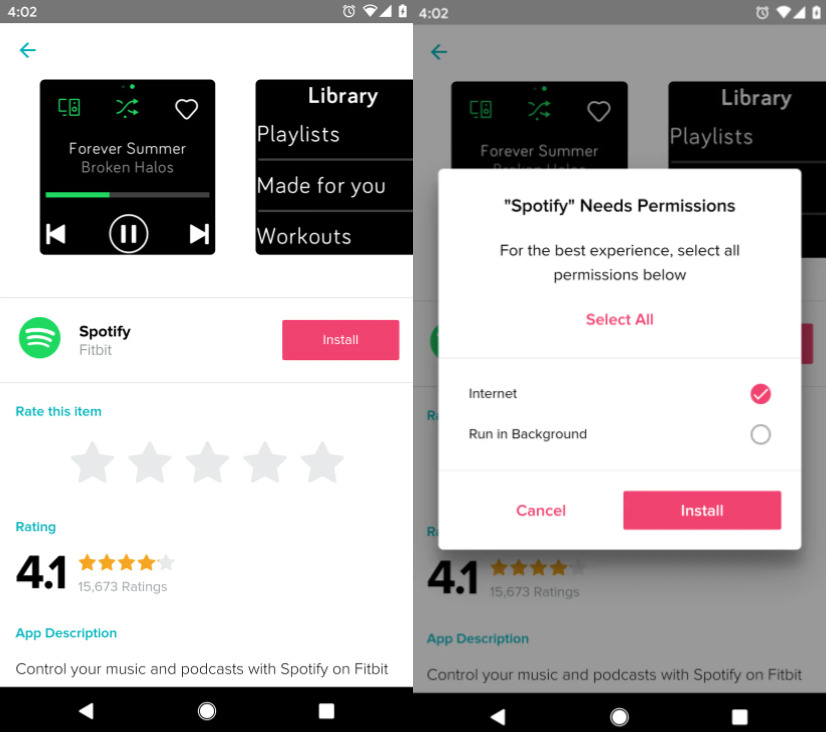
3 단계 Spotify 앱을 설치한 후에는 Spotify Premium 계정에 로그인해야 합니다. (Spotify 프리미엄 계정이 없으신가요? 여기에서 프리미엄을 무료로 사용해 보세요👉 1/3/4/6개월 무료 Spotify 프리미엄 계정을 얻는 방법)
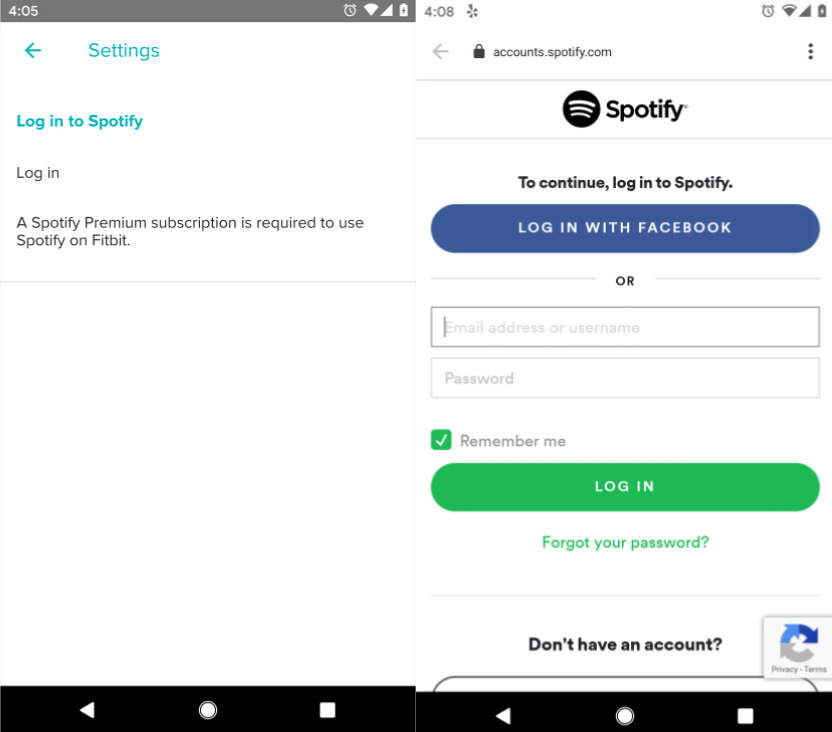
4 단계 Fitbit Versa에서 Spotify 음악을 재생하려면 휴대폰에서 Spotify 앱을 열고 음악이나 팟캐스트 재생을 시작하세요.
이제 시계를 사용하여 음악을 제어할 준비가 되었습니다. 컨트롤을 사용하여 재생/일시 중지, 트랙 건너뛰기, 셔플 모드 전환 및 라이브러리에 노래 추가 등을 수행할 수 있습니다.

왼쪽에서 오른쪽으로 스와이프하면 최근에 재생한 재생 목록, 앨범, 아티스트 중 일부가 표시되어 쉽게 액세스할 수 있습니다. 라이브러리를 탭하면 모든 재생 목록, Spotify의 "Made for You" 콘텐츠는 물론 건강 관리에 도움이 되는 Spotify 운동 재생 목록에 액세스할 수 있습니다. 왼쪽 상단에 있는 Spotify Connect 버튼을 사용하면 음악을 재생하는 장치를 변경할 수 있습니다.
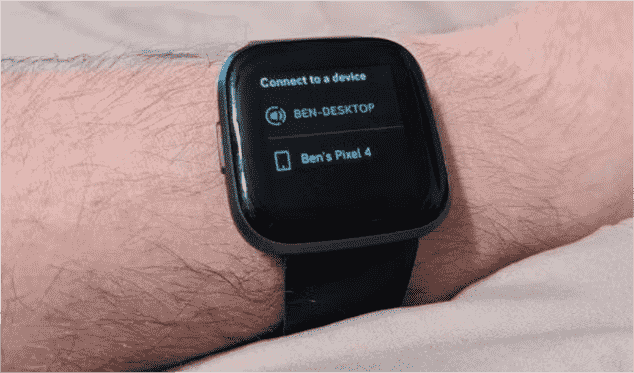
알림: Fitbit Versa 스마트워치의 Spotify 앱은 오프라인 음악 재생을 지원하지 않습니다. 즉, 페어링된 휴대폰이 인터넷에 연결되어 있어야 하며 백그라운드에서 Fitbit 앱이 실행 중인 상태로 근처에 있어야 합니다.
3부. Premium 없이 Fitbit Versa에서 Spotify를 재생하는 방법은 무엇입니까?
앞서 논의했듯이 Fitbit Versa에서 Spotify 음악을 재생하려면 프리미엄 멤버십이있는 Spotify 계정이 있어야합니다. 하지만 Spotify Premium 없이도 할 수 있다는 것을 알고 계셨습니까? 당신에게 소개하겠습니다 AMusicSoft Spotify Music Converter. 그것은 당신이 진정으로 갈망하는 음악 경험을 얻을 수 있도록 도와주는 오늘날 최고의 전문 변환기 중 하나입니다.
몇 분 만에 출력을 제공하여 더 많은 시간과 에너지를 절약하고 월별 비용도 절감할 수 있습니다. 이제 프리미엄 계정을 유지하기 위해 매달 지불해야 하는 월간 구독을 포기할 수 있습니다. AMusicSoft는 MP3, AAC, FLAC, WAV, AIFF 또는 ALAC 형식의 오디오 파일을 가져오는 것을 지원합니다. 이러한 모든 형식은 모든 미디어 플레이어에서 편리하고 쉽게 액세스할 수 있습니다. 예를 들어, 차량용 USB 드라이브에 음악을 넣어주세요 장시간 운전에 놀기 위해.
게다가 모든 Spotify 재생 목록, 팟캐스트 또는 앨범을 한 번에 일괄 다운로드할 수 있어 최대 5배 더 빠른 속도에 도달할 수 있으므로 Spotify Premium을 영원히 계속 구독하지 않고도 최고의 음악 스트리밍 경험을 얻을 수 있습니다. 오프라인으로 다운로드한 후 음악을 더 쉽게 분류할 수 있도록 전체 ID3 태그가 보존됩니다.
1 단계 AMusicSoft Spotify Music Converter Windows와 Mac에서 모두 무료로 다운로드할 수 있습니다. AMusicSoft의 올바른 버전을 다운로드하세요. Spotify Music Converter 당신의 컴퓨터를 위해. 설치 후 앱을 실행합니다.
2 단계 내장된 Spotify 웹 플레이어를 엽니다. 그런 다음 Spotify 계정에 로그인하여 AMusicSoft가 음악 라이브러리를 로드하도록 할 수 있습니다. 그런 다음 Fitbit Versa에서 재생하려는 노래를 검색할 수 있습니다. 간단히 "+" 버튼으로 드래그하기만 하면 됩니다. AMusicSoft는 여러 변환을 지원하므로 원하거나 필요한 경우 대량의 음악 파일을 추가할 수 있습니다.

3 단계 그런 다음 이제 가장 갖고 싶은 출력 형식을 하나 선택하십시오. 생성할 노래의 설정을 일부 변경할 수도 있습니다. 그렇게 한 후 전체 프로세스 후에 변환된 파일을 따로 보관할 폴더를 결정합니다.

4 단계 변환을 시작하려면 창 하단에 있는 변환 버튼을 클릭하기만 하면 됩니다.

선택한 모든 Spotify 음악을 컴퓨터로 변환한 후 다운로드한 Spotify 음악을 Fitbit Versa로 전송할 수 있습니다.
UPDATE : Fitbit은 2022년에 PC 음악 파일 전송 지원을 종료했습니다. 최신 Fitbit 스마트워치인 Versa 4 및 Sense 2 echo는 타사 앱과 전혀 호환되지 않습니다. 즉, Fitbit은 스마트워치 제품을 상당히 축소했습니다. 이제 Fitbit 스마트워치를 구입해야 할 이유가 훨씬 줄어들었습니다.
4 부. 결론
Fitbit 사용자이기도 한 사람들에게는 Spotify Premium 계정을 갖는 것이 가치 있는 경우가 많습니다. 걷거나 런닝머신에서 달리거나 운전할 때 음악과 팟캐스트를 제어하는 것이 얼마나 더 쉬울지 생각해 보세요. Spotify와 Fitbit을 결합하는 것은 천국 같은 일이 될 수 있습니다. 그러나 Fitbit Versa에서는 Spotify Music을 재생할 수 있는 기능이 제한되어 있습니다. 항상 온라인 상태를 유지해야 합니다. 논의된 대부분의 스마트워치는 휴대폰 없이도 작동하는 다른 음악 서비스를 지원합니다. 예를 들어 Apple Watch는 Spotify 계정을 통해 오프라인 청취를 제공합니다. 다음을 통해 음악을 다운로드할 수도 있습니다. AMusicSoft Spotify Music Converter Apple Watch에 로컬로 동기화하세요.
사람들은 또한 읽습니다
로버트 패브리는 열렬한 블로거이며, 기술에 관심이 많은 열광자입니다. 그는 몇 가지 팁을 공유함으로써 여러분을 오염시킬 수도 있습니다. 그는 또한 음악에 대한 열정이 있으며, 이 주제에 대해 AMusicSoft에 글을 썼습니다.